文章詳情頁
美化Windows XP文件夾縮略圖
瀏覽:2日期:2023-07-18 18:27:44
在Windows XP的資源管理器中,我們可以顯示出文件夾的縮略圖,如果這些文件夾中存儲了圖像文件,在縮略圖中會顯示出其中的一些圖片,這樣可以大概知道文件夾中存儲的內(nèi)容。
圖1 默認(rèn)的文件夾縮略圖
可是,有些用戶希望顯示比較樸素的縮略圖,而不是上面這種。Windows XP并沒有提供一個現(xiàn)成的選項(xiàng)可以關(guān)閉該功能,但我們可以用別的辦法來實(shí)現(xiàn),比如,讓縮略圖只顯示某個固定的圖像文件,作為該文件夾的標(biāo)志。
在上面所示的文件夾上單擊右鍵,然后選擇“屬性,在彈出對話框中選擇“自定義選項(xiàng)卡,單擊其中的“選擇圖片按鈕,然后在彈出的“瀏覽對話框中在該文件夾找一幅自己喜歡的圖片并單擊“打開。設(shè)置完畢在屬性對話框中單擊“確定即可。
圖2 選擇文件夾圖片圖3 更改后的文件夾縮略圖
對于常用的圖像文件夾,還可以更加個性一點(diǎn)。比如,用圖像處理軟件制作一幅專門用于標(biāo)識該文件夾的圖片,然后將其放到該文件夾中,再用上述辦法將其指定為文件夾圖片。例如下面這一效果。
圖4 個性化的文件夾縮略圖
標(biāo)簽:
Windows系統(tǒng)
相關(guān)文章:
1. Windows 7實(shí)戰(zhàn):巧設(shè)置解決IPv6訪問難題2. Windows7影響筆記本電腦電池續(xù)航時間3. 加快Windows 7中Aero Peek預(yù)覽速度4. Windows7系統(tǒng)怎么禁止軟件聯(lián)網(wǎng)?5. Windows 7 秘籍揭秘:手寫公式6. WinXP系統(tǒng)提示“Windows延緩寫入失敗”如何解決?7. windows10系統(tǒng)分區(qū)怎么分?8. GPT分區(qū)安裝Windows系統(tǒng)失敗怎么解決9. Windows7系統(tǒng)怎么添加超級終端?10. Windows 7中方便實(shí)用的“庫”功能
排行榜
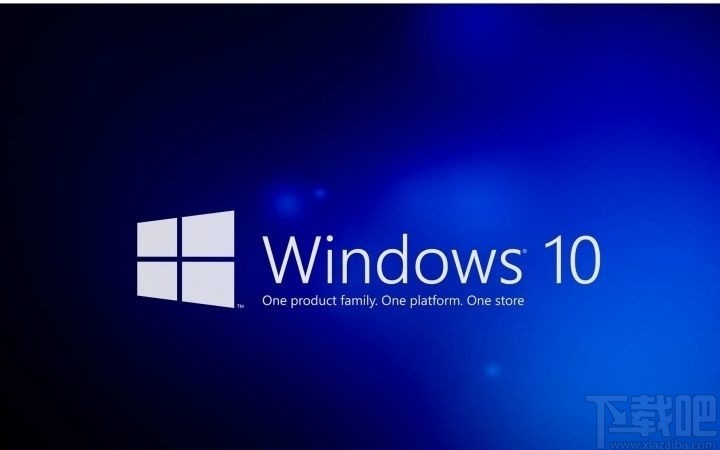
 網(wǎng)公網(wǎng)安備
網(wǎng)公網(wǎng)安備